Betulkan aplikasi jam tidak memuatkan masalah di Windows 11
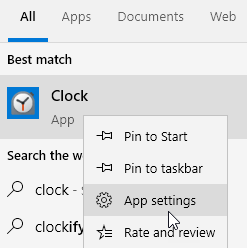
- 3258
- 501
- Noah Torp
Baru -baru ini, ramai pengguna telah melaporkan masalah di mana aplikasi jam tidak muncul di Windows 11. Ciri Windows Focus Bantuan adalah sebahagian daripada aplikasi jam di Windows 11. Oleh itu, pengguna tidak dapat menggunakan ciri ini sebaik sahaja masalah ini dilihat dengan aplikasi jam. Sebilangan pengguna telah berjaya membuka aplikasi tetapi tidak dapat menggunakan penggera. Berdasarkan cadangan pengguna yang berbeza, kami telah menyenaraikan beberapa penyelesaian yang dapat membantu menyelesaikan masalah ini di PC Windows anda. Pastikan anda telah melakukan kemas kini Windows sebelum mencuba kaedah di bawah.
Isi kandungan
- Penyelesaian 1 - Membaiki aplikasi jam
- Penyelesaian 2 - Gunakan PowerShell untuk memasang semula aplikasi
- Penyelesaian 3 - Kemas kini semua aplikasi
- Penyelesaian 4 - Pemeriksa Fail Sistem Jalankan (SFC) dan Imbasan DISM
Penyelesaian 1 - Membaiki aplikasi jam
1 - Cari Jam dalam kotak carian.
2 - Klik kanan pada aplikasi jam dari hasil carian dan klik Tetapan aplikasi
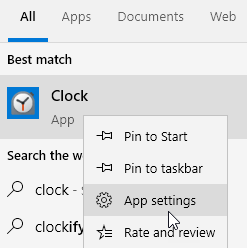
3. Cari Tetapkan semula seksyen dan klik pada Pembaikan.
4. Setelah proses pembaikan selesai, periksa apakah ralat itu diperbaiki.
5. Sekiranya masalah tidak diselesaikan, maka klik Tetapkan semula di bawah Tetapkan semula seksyen.

6. Klik pada Tetapkan semula sekali lagi dalam arahan pengesahan.
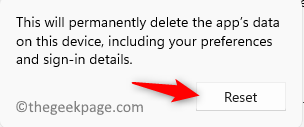
7. Periksa sama ada aplikasi jam dimuat selepas penetapan semula selesai.
Penyelesaian 2 - Gunakan PowerShell untuk memasang semula aplikasi
1. Tekan Tingkap kunci dan jenis PowerShell di kotak carian.
2. Klik kanan pada Windows PowerShell dan pilih Jalankan sebagai pentadbir.
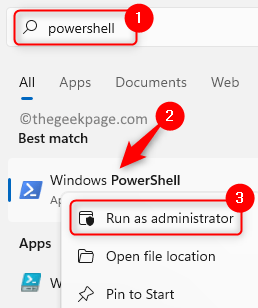
3. Taipkan arahan di bawah dan tekan Masukkan Untuk mengalih keluar aplikasi jam dari PC anda.
Get-AppxPackage Microsoft.WindowsAlarms | Keluarkan-AppxPackage
4. Lakukan memasang semula aplikasi menggunakan arahan di bawah.
Get -appxpackage -allusers Microsoft.WindowsAlarms | Foreach add -appxpackage -disablevelopmentmode -register "$ ($ _.PemasanganLocation) \ AppxManifest.xml "
Catatan: Anda boleh menggunakan Windows Store dan pasang aplikasi jam jika arahan di atas tidak berfungsi untuk anda.
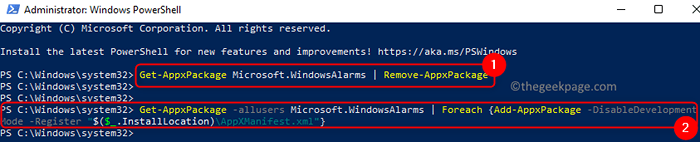
5. Cuba buka aplikasi jam untuk melihat apakah masalah itu diperbaiki.
Penyelesaian 3 - Kemas kini semua aplikasi
1 - Buka Kedai Microsoft
2 - Klik Perpustakaan
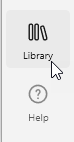
3 - Klik Dapatkan kemas kini dan mengemas kini semua aplikasi termasuk aplikasi jam
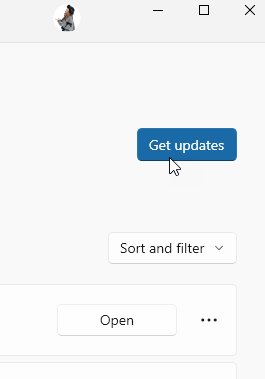
Penyelesaian 4 - Pemeriksa Fail Sistem Jalankan (SFC) dan Imbasan DISM
1. Buka Jalankan menggunakan Tingkap dan r Gabungan kekunci.
2. Jenis cmd dan tekan Ctrl + Shift + Enter untuk membuka Arahan arahan sebagai pentadbir.
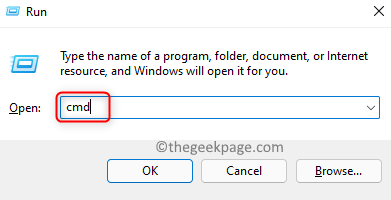
3. Masukkan arahan di bawah dan laksanakannya.
SFC /Scannow
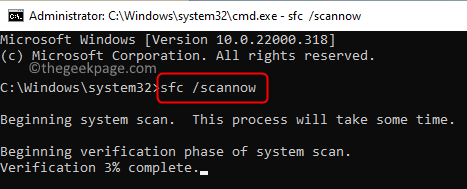
4. Tunggu imbasan untuk memeriksa kesilapan dan membaikinya.
5. Sekiranya masalahnya berterusan, maka jalankan arahan di bawah dalam arahan arahan.
DISM /ONLINE /CLEANUP-IMAGE /RESTOREHEALT
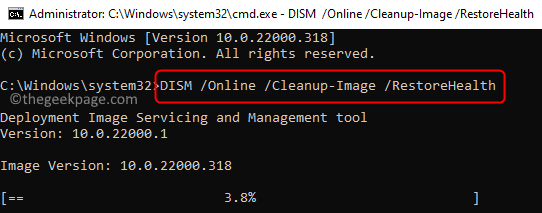
6. Setelah arahan DISM selesai Reboot PC anda. Periksa sama ada masalah diselesaikan.
Itu sahaja!
Aplikasi jam pada PC Windows 11 anda mesti dimuat dan berfungsi tanpa sebarang masalah. Komen dan beritahu kami kaedah yang berfungsi untuk anda.
- « Cara memeriksa proses mana yang memakan lebih banyak CPU di Windows 11
- Cara melihat DNS di Windows 11 »

